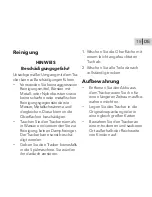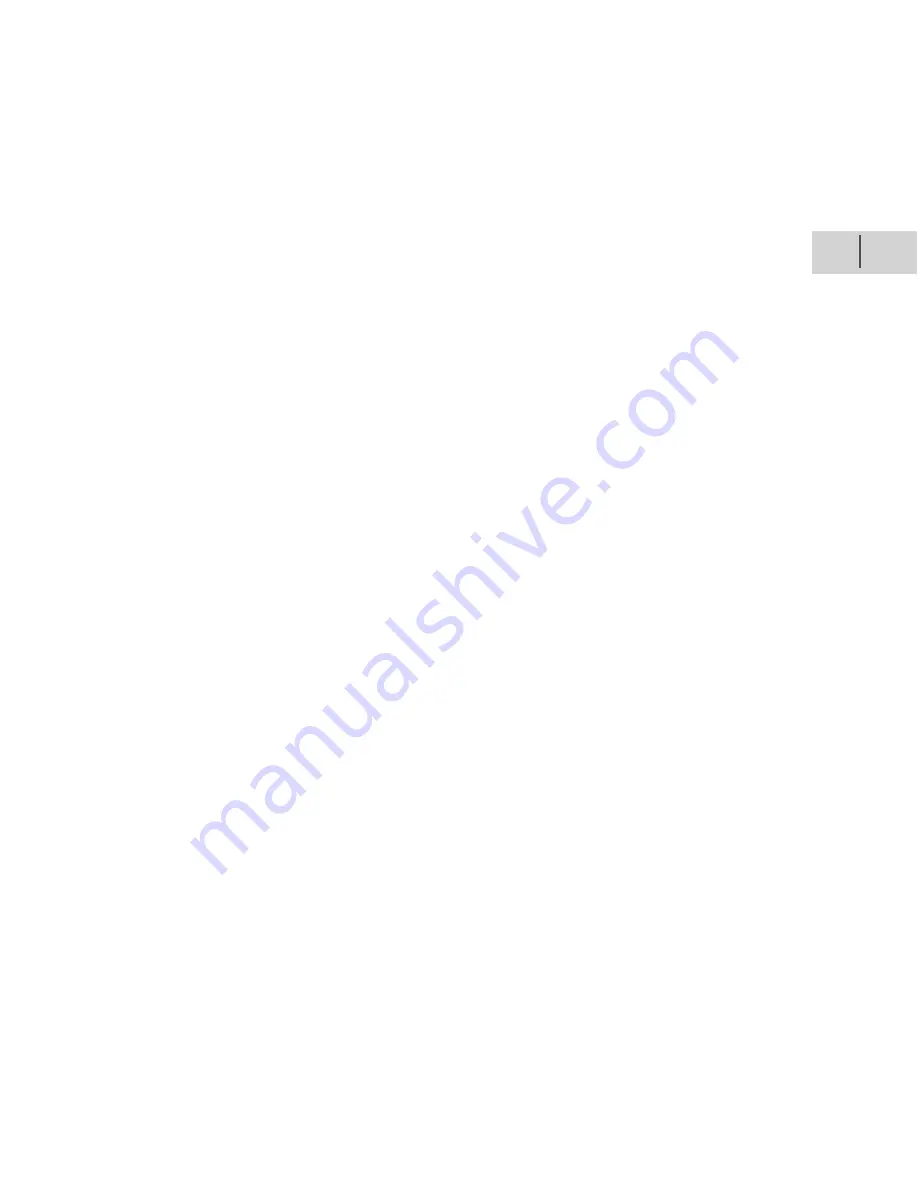
DE
15
−
Sie können eine vordefinierte
Größe wählen.
−
Sie können die Größe ändern,
indem Sie das Rechteck an
den Seiten größer oder kleiner
ziehen und das Rechteck ver-
schieben.
4. Wenn Ihr Zaun eingerichtet ist,
geben Sie dem Geozaun einen
Namen und klicken Sie auf
„Speichern“.
5. Jetzt können Sie noch zur
Benachrichtigung zusätzliche
Telefonnummern (für eine SMS
Benachrichtigung) oder E-Mail
Adressen eingeben.
Geschwindigkeitsalarm
Sobald sich der Tracker schneller
als eine von ihnen vordefinierte Ge-
schwindigkeit bewegt, erhalten Sie
eine Benachrichtigung.
bzw. E-Mail Adresse gesendet.
Geozaun (Geofencing)
Ein Geozaun ist eine selbstdefinierte
virtuelle Grenze. Sobald der Tracker
diesen Bereich verlässt oder sich in
diesen Bereich hinein bewegt, erhal-
ten Sie eine Benachrichtigung.
1. Wählen Sie auf der trackimo
Homepage oder in Ihrer App den
Tracker aus.
2. Klicken Sie auf „Hindernisse“.
3. Klicken Sie auf den Button „Ein
neues Hinderniss erstellen“.
Ein rosafarbener, rechteckiger Zaun
wird um die derzeitige Position Ihres
Gerätes angelegt (oder im Zentrum
der Karte angezeigt).
−
Sie können auch eine Adresse
eingeben, um einen Zaun zu
positionieren.
Summary of Contents for TRKM002/010
Page 4: ...DE 4 1 2 3 6 8 9 13 10 11 12 7 4 5 ...
Page 24: ...1 2 3 6 8 9 13 10 11 12 7 4 5 EN 24 ...
Page 44: ...1 2 3 6 8 9 13 10 11 12 7 4 5 ES 44 ...
Page 64: ...1 2 3 6 8 9 13 10 11 12 7 4 5 FR 64 ...
Page 84: ...1 2 3 6 8 9 13 10 11 12 7 4 5 IT 84 ...
Page 104: ...1 2 3 6 8 9 13 10 11 12 7 4 5 NL 104 ...
Page 122: ......